SkyStream Two vs. NVIDIA Shield: 2023:n parhaiden Android TV -laatikoiden vertailu.
SkyStream Two vs NVIDIA Shield Paras Android TV Box vuonna 2023 Nykypäivän nopeatempoisessa maailmassa suoratoistomediasta on tullut olennainen osa …
Lue artikkeli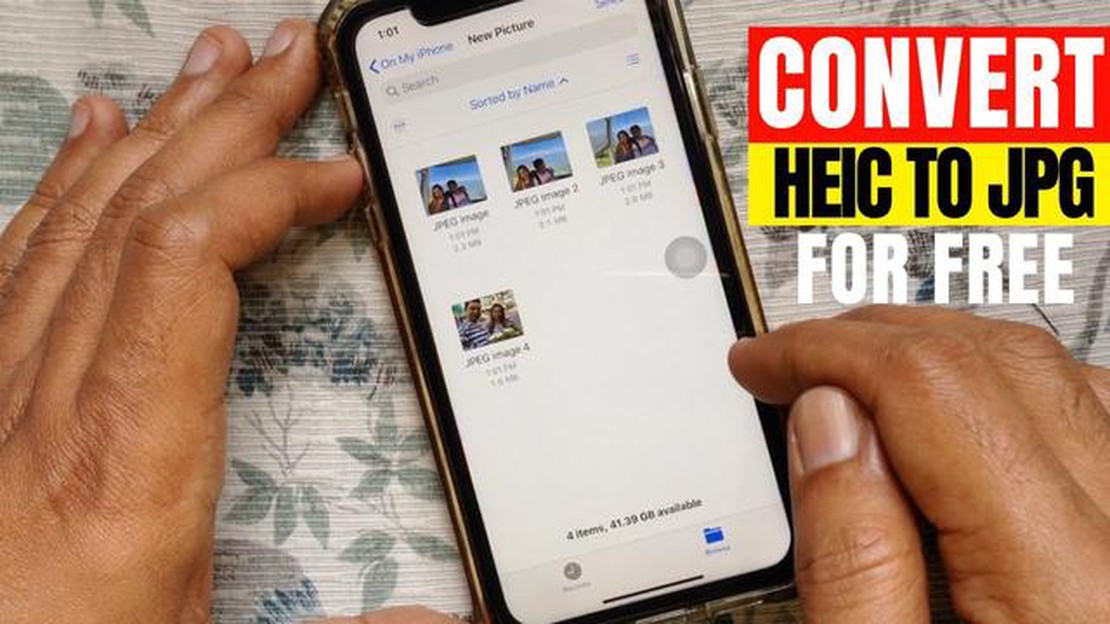
HEIC (High Efficiency Image Format) on uusi tiedostomuoto, jota käytetään Applen laitteissa valokuvien ja kuvien tallentamiseen. Se otettiin käyttöön iOS 11:n julkaisun yhteydessä ja korvasi vanhemman JPG-muodon. HEIC tarjoaa tehokkaamman pakkauksen ja laadukkaampia kuvia kuin JPG.
HEIC-muodon käyttäminen voi kuitenkin aiheuttaa käyttäjille joitakin ongelmia, etenkin kun valokuvia jaetaan sellaisten laitteiden kanssa, jotka eivät tue kyseistä muotoa. Onneksi on olemassa keinoja muuntaa valokuvia HEIC-muodosta yleisempään JPG-muotoon, joka voidaan avata millä tahansa laitteella.
Tässä artikkelissa tarkastelemme kolmea helppoa tapaa muuntaa iPhone-kuvat HEIC-muodosta JPG-muotoon. Opit, miten voit käyttää sisäänrakennettuja iOS-työkaluja, kolmannen osapuolen ohjelmistoja ja verkkomuuntimia tämän tehtävän suorittamiseen. Näin voit helposti jakaa valokuvasi ystävien ja perheenjäsenten kanssa riippumatta siitä, mitä kuvaformaattia he haluavat käyttää.
HEIC (High Efficiency Image Format) on kuvaformaatti, jonka Apple on kehittänyt käytettäväksi laitteissa, joissa on iOS 11 tai uudempi. HEIC käyttää häviöllistä kuvapakkausalgoritmia tuottaakseen pienempiä tiedostoja ilman merkittävää laadun heikkenemistä.
HEIC-formaatin tärkeimmät edut ovat seuraavat:
Kaikki laitteet ja ohjelmat eivät kuitenkaan tue HEIC-muotoa. Siksi voi joskus olla tarpeen muuntaa HEIC-tiedostot yleisempään muotoon, kuten JPEG-muotoon.
Seuraavissa osioissa tarkastelemme kolmea tapaa muuntaa iPhone-kuvat HEIC-muodosta JPEG-muotoon.
HEIC (High-Efficiency Image Container) on kuvatiedostomuoto, jota Apple käyttää valokuviin, jotka on otettu iPhone- ja iPad-laitteilla, joissa on iOS 11 tai uudempi. HEIC-formaatti mahdollistaa kuvien tallentamisen korkealaatuisina ja vie samalla vähemmän tilaa laitteessa kuin JPG-formaatti.
Kaikki sovellukset ja laitteet eivät kuitenkaan tue HEIC-muotoa, mikä voi aiheuttaa ongelmia kuvia jaettaessa ja avattaessa. Tällaisissa tapauksissa voit käyttää erityisiä työkaluja iPhone-kuvien muuntamiseen HEIC-muodosta JPG-muotoon. Tässä on kolme suosittua tapaa:
Jos sinulla on käytettävissäsi henkilökohtainen tietokone tai Mac, voit helposti muuntaa iPhone-kuvat HEIC-muodosta JPG-muotoon iTunesin tai iMazingin avulla.
* Liitä iPhone tietokoneeseen USB-kaapelilla.
* Avaa iTunes tai iMazing tietokoneella.
* Valitse laitteesi iTunesissa tai iMazingissa ja etsi valokuvien tai kameran siirto-osio.
* Valitse kaikki kuvat, jotka haluat muuntaa HEIC-muodosta JPG-muotoon.
* Napsauta painiketta viedäksesi tai siirtääksesi valokuvat haluamaasi kansioon tietokoneellasi. Valokuvat tallennetaan JPG-muodossa.
Jos sinulla ei ole pääsyä tietokoneeseen, voit käyttää verkkomuunninta HEIC-muodon muuntamiseen JPG-muotoon. Joitakin suosittuja verkkokonverttereita ovat HEICtoJPEG ja Online-Convert.
* Avaa valitsemasi verkkomuunnin verkkoselaimessa.
* Valitse ja lataa HEIC-muotoiset iPhone-kuvasi verkkomuuntimeen.
* Valitse tulostusmuodoksi JPG.
* Muunna valokuvat napsauttamalla painiketta.
* Lataa muunnetut valokuvat JPG-muodossa verkkomuuntimesta laitteeseesi.
Jos haluat mieluummin työskennellä valokuvien kanssa älypuhelimella, on olemassa mobiilisovelluksia HEIC JPG-muuntamiseen. Joitakin näistä sovelluksista ovat HEIC Converter ja JPEGmini.
* Asenna valitsemasi mobiilisovellus valokuvamuodon muuntamista varten.
* Valitse sovelluksesta valokuvat, jotka haluat muuntaa.
* Valitse tulostusmuodoksi JPG.
* Muunna valokuvat napauttamalla painiketta.
* Tallenna muunnetut valokuvat JPG-muodossa laitteeseesi.
Riippumatta siitä, minkä menetelmän valitset, iPhone-valokuvien muuntaminen HEIC-muodosta JPG-muotoon mahdollistaa kuvien jakamisen ja avaamisen useilla laitteilla ja ohjelmistoalustoilla, jotka eivät tue HEIC-muotoa.
1. macOS ja iOS
Lue myös: Miten internetin käyttö auttaa mielenterveyden hallinnassa
Apple tarjoaa kaksi sisäänrakennettua ohjelmaa, joiden avulla voit katsella ja muuntaa valokuvia HEIC-muodosta JPG-muotoon:
2. iCloud.
Jos sinulla on iCloud-tili iOS-laitteessasi, voit ottaa käyttöön “Automaattinen lataus”, jotta voit ladata valokuvia valokuviin macOS-Mac-tietokoneellasi tai valokuviin iCloud.com-sivustolla. Tässä tapauksessa valokuvat ladataan JPG-muodossa HEIC-muodon sijaan.
3. Ohjelmisto App Storesta
App Storessa on saatavilla myös erilaisia sovelluksia, joilla voit muuntaa valokuvia HEIC-muodosta JPG-muotoon. Joitakin suosittuja sovelluksia ovat iMazing HEIC Converter, HEIC Converter Free ja iMazing.
Näiden sovellusten avulla voit helposti muuntaa iPhonessa HEIC-muodossa tallennetut valokuvat JPG-muotoon.
Lue myös: Yksinkertaiset ratkaisut Football Manager 2022 PC:n kaatumisongelman korjaamiseen
Jos et halua ladata ohjelmistoja tai sinulla ei ole pääsyä tietokoneeseen, voit käyttää verkkokonverttereita. Niiden avulla voit muuntaa valokuvia HEIC-muodosta JPG-muotoon nopeasti ja helposti suoraan selaimessasi.
Tässä on joitakin verkkopalveluja, joita voit käyttää muuntamiseen:
Verkkomuuntimet ovat helppokäyttöisiä, eivätkä ne vaadi minkään ylimääräisen ohjelmiston asentamista. Ne voivat kuitenkin olla hieman hitaampia kuin PC-pohjaiset sovellukset, varsinkin jos muunnettavia kuvia on paljon. Huomaa myös, että verkkopalvelujen käyttäminen ei välttämättä ole turvallista tietosuojan kannalta, joten valitse luotettavia ja luotettavia resursseja.
Mobiilisovellukset ovat loistava väline erilaisten tehtävien ratkaisemiseen iOS-laitteissa. Niitä voi käyttää valokuvien ja videoiden käsittelyn lisäksi myös ostosten tekemiseen, viestien vaihtoon, musiikin kuunteluun ja paljon muuhun.
Yksi mobiilisovellusten suosituimmista ominaisuuksista on valokuvien muuntaminen HEIC-muodosta JPG-muotoon. HEIC (High Efficiency Image Format) on uusi kuvaformaatti, jota käytetään Applen laitteissa, joissa on iOS 11 tai uudempi.
On olemassa useita tapoja muuntaa valokuvia HEIC-muodosta JPG-muotoon mobiilisovellusten avulla:
Muuntomenetelmän valinta riippuu mieltymyksistäsi ja tarpeistasi. Jos olet tyytyväinen iOS:n sisäänrakennettujen ominaisuuksien käyttöön, voit käyttää tätä menetelmää. Jos haluat käyttää mieluummin kolmannen osapuolen sovelluksia, löydät niitä myös App Storesta. Lopuksi, jos sinulla ei ole mahdollisuutta asentaa lisäsovelluksia, verkkopalvelut ovat hyvä ratkaisu.
On tärkeää pitää mielessä, että muuntaminen HEIC:stä JPG:ksi voi aiheuttaa jonkin verran kuvanlaadun heikkenemistä. Siksi on suositeltavaa, että tallennat alkuperäiset kuvat HEIC-muodossa ja teet muuntamisen vain tarvittaessa.
HEIC (High Efficiency Image Format) on kuvaformaatti, jota käytetään Applen laitteissa, kuten iPhonessa ja iPadissa. Se on suunniteltu pakkaamaan kuvia laadukkaasti ja vie samalla vähemmän tilaa laitteessa verrattuna tavalliseen JPG-muotoon.
HEIC-formaatilla on monia etuja. Ensinnäkin se pakkaa kuvat ilman laadun heikkenemistä, jolloin kuvien yksityiskohdat ja värit säilyvät. Toiseksi se vie vähemmän tilaa laitteessa, mikä on erityisen tärkeää käyttäjille, joiden tallennustila on rajallinen. Lisäksi HEIC-formaatti tukee erilaisia lisäominaisuuksia, kuten läpinäkyvyyttä ja animaatioita.
On useita syitä, miksi saatat joutua muuntamaan HEIC-kuvasi JPG-muotoon. Ensinnäkin kaikki ohjelmistot ja laitteet eivät tue HEIC-muotoa, joten sinun on ehkä muunnettava JPG-muotoon, jotta voit käsitellä tai katsella kuvia muissa sovelluksissa. Toiseksi, jos haluat jakaa valokuvasi sellaisten ihmisten kanssa, jotka käyttävät laitteita tai ohjelmia, jotka eivät ole yhteensopivia HEIC-formaatin kanssa, muuntaminen on myös tarpeen.
On olemassa useita tapoja muuntaa valokuvia HEIC-muodosta JPG-muotoon. Ensimmäinen tapa on käyttää iPhonen sisäänrakennettuja ominaisuuksia. Avaa tätä varten kameran asetukset ja valitse “Yhteensopivin” muoto. Toinen tapa on käyttää Windows 10 -tietokoneen Kuvat-ohjelmaa. Avaa valokuva ohjelmassa ja valitse valikosta “Tallenna nimellä”. Kolmas tapa on käyttää verkkomuuntimia. Lataa valokuva muuntimen sivustolle, valitse haluamasi muoto ja napsauta “Muunna”.
SkyStream Two vs NVIDIA Shield Paras Android TV Box vuonna 2023 Nykypäivän nopeatempoisessa maailmassa suoratoistomediasta on tullut olennainen osa …
Lue artikkeli11 paras wordpress turvallisuus liitännäisiä sivustoosi WordPress-sivuston turvallisuus on tärkeä näkökohta, joka on otettava huomioon sitä …
Lue artikkeliMiten korjata Halo Infinite Moninpeli ei toimi | Ei lataudu Jos olet suositun pelin Halo Infinite fani, olet ehkä törmännyt ongelmaan, jossa …
Lue artikkeliFarming Simulator 21 tulossa odotettua nopeammin? Suositun maanviljelyssimulaattorin, Farming Simulatorin, fanit voivat odottaa, että uusi versio …
Lue artikkeli8 parasta internet-selainta roku:lle Nykyään monet ihmiset käyttävät Roku TV:tä videoiden katseluun, mediasisällön suoratoistoon ja pelien …
Lue artikkeliMiksi kolikkopelit ovat nettikasinoiden suosituimpia tarjouksia? Nettikasino on paikka, jossa voit uppoutua jatkuvaan jännityksen ja jännityksen …
Lue artikkeli